Tesults - त्वरित गाइड
सॉफ़्टवेयर डेवलपमेंट टीमों को परीक्षण से पहचानी गई विफलताओं को समझना होगा। उन्हें यह समझने की जरूरत है कि परीक्षण के मामले क्या थे और विफलता के कारण क्या थे और क्या गुणवत्ता में कोई गिरावट या गिरावट आई है।
स्वचालित और मैन्युअल परीक्षण दोनों के लिए परीक्षण रिपोर्टिंग, साथ ही परीक्षण मामलों का प्रबंधन विकास और परीक्षण उपकरण स्टैक का एक महत्वपूर्ण हिस्सा है। आदर्श रूप से, सभी परीक्षण रन के लिए परीक्षण के मामले और परीक्षा परिणाम आसानी से सुलभ होना चाहिए।
Tesults एक वेब-आधारित परीक्षा परिणाम और परीक्षण केस प्रबंधन अनुप्रयोग है। इस ट्यूटोरियल का उद्देश्य यह दिखाना है कि टेस् यू का उपयोग करके परिणामों की रिपोर्ट करने के लिए अपने परीक्षणों को कैसे सेट करें और बताएं कि उपलब्ध विश्लेषण और रिपोर्टिंग सुविधाओं का उपयोग कैसे करें।
Tesults की सुविधाएँ
Tesults की मुख्य विशेषताएं इस प्रकार हैं -
- परीक्षण के परिणाम रिपोर्टिंग
- टेस्ट केस प्रबंधन
- समानांतर परीक्षण नौकरियों से एक ही रन में परीक्षण के परिणामों का समेकन
- एक आवेदन या परियोजना से परीक्षण के परिणामों का समेकन
- ईमेल और स्लैक जैसी अन्य सेवाओं द्वारा परिणामों की अधिसूचना
- लॉग और स्क्रीनशॉट जैसे परीक्षण जनित डेटा का संग्रहण।
- टीम के सदस्यों को परीक्षण मामलों का असाइनमेंट
- बग लिंकिंग
- परतदार परीक्षण सूचक
- टेस्ट केस की टिप्पणियां
- परीक्षण सहयोग
- प्रदर्शन डेटा चार्टिंग
फ्री और पेड प्राइसिंग
Tesults वाणिज्यिक योजना है जिसमें भुगतान की गई योजनाएँ हैं जो टीम सदस्यता ले सकती है। यह मूल्यांकन के लिए उपयोग करने के लिए एक नि: शुल्क परियोजना योजना प्रदान करता है। मुक्त परियोजना की कोई समय सीमा नहीं है और जब तक आप चाहें तब तक इसका उपयोग किया जा सकता है।
हालांकि, भुगतान की गई परियोजनाओं की तुलना में नि: शुल्क परियोजना कई मायनों में सीमित है, विशेष रूप से केवल एक लक्ष्य (अगले खंड में लक्ष्यों को समझाया गया है) प्रदान किया गया है और प्रत्येक परीक्षण चलाने के लिए परीक्षण मामलों की संख्या 100 तक सीमित है।
कुछ ओपन सोर्स प्रोजेक्ट्स के लिए, व्यक्तियों और शिक्षकों, और छोटी टीमों को शुरू करने के लिए, Tesults रियायती या मुफ्त प्रसाद प्रदान करता है यदि ईमेल के रूप में उनके मूल्य निर्धारण पृष्ठ पर उल्लिखित किया जाता है, तो ऐसी टीमों के लिए भी जिनके पास कोई बजट नहीं है Tesults का उपयोग किया जा सकता है।
यह अध्याय कैसे साइन अप करने, कैसे एक परियोजना बनाने के लिए और क्या वास्तव में लक्ष्य में लक्ष्य हैं जैसे विषयों से संबंधित है।
साइन अप करें
सबसे पहले साइन अप करना है। Www.tesults.com पर जाएं और क्लिक करेंSign Up हेडर से।
साइन अप करने के लिए, आपको अपना ईमेल पता दर्ज करना होगा, पासवर्ड बनाना होगा और अपना नाम दर्ज करना होगा।
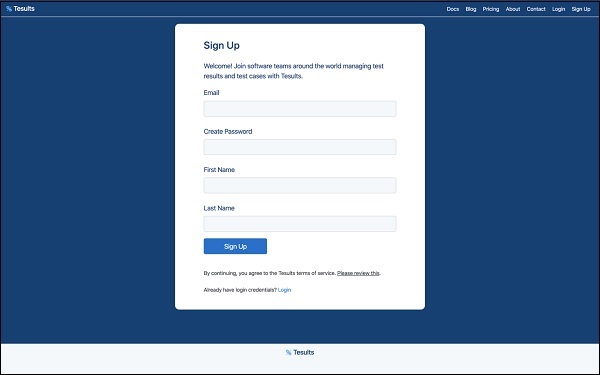
एक परियोजना का निर्माण
साइन अप करने के बाद, आप स्वचालित रूप से लॉग इन हो जाते हैं और एक प्रोजेक्ट बना सकते हैं। क्लिक‘config’ हेडर से और फिर क्लिक करें ‘Create New Project’। आपको अपनी परियोजना के लिए एक नाम दर्ज करने की आवश्यकता है।
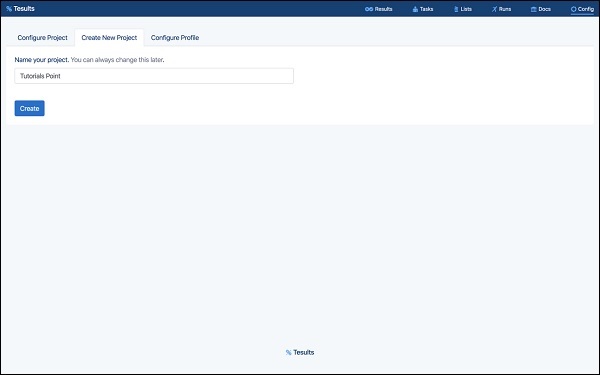
आगे आपको अपना प्लान चुनना होगा। इस ट्यूटोरियल के लिए, हम एक मुफ्त प्रोजेक्ट बनाएंगे।
प्रोजेक्ट बनने के बाद, ए ‘token’प्रदर्शित किया जाएगा। इस टोकन की आवश्यकता टेसल्ट्स को परीक्षा परिणाम प्रस्तुत करने के लिए है और इसे कॉपी किया जाना चाहिए। किसी भी समय, इन टोकन को कॉन्फ़िगरेशन मेनू से फिर से बनाया जा सकता है।
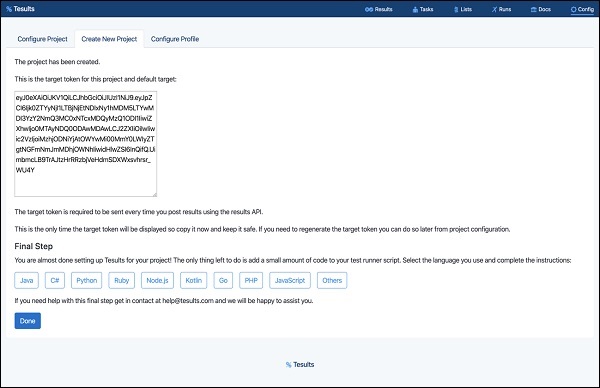
इस बिंदु पर परियोजना बनाई गई है। अगली बात करने के लिए स्वचालित परीक्षण को एकीकृत करने के लिए परिणाम डेटा को धक्का है।
लक्ष्यों को
Tesults एक विशिष्ट परीक्षण कार्य की तरह, परीक्षण परिणाम डेटा के स्रोत को संदर्भित करने के लिए 'लक्ष्य' शब्द का उपयोग करता है। सिफारिश यह है कि परीक्षण परिणामों को अपलोड करने के लिए प्रत्येक लक्ष्य को एक बाल्टी माना जाए। आमतौर पर सॉफ्टवेयर डेवलपमेंट टीमें केवल एक ही टेस्ट रन नहीं चलाती हैं। वे विभिन्न वातावरणों में, विभिन्न उपकरणों पर, विभिन्न शाखाओं में और किसी एप्लिकेशन के विभिन्न मॉड्यूल के लिए परीक्षण चला सकते हैं।
उदाहरण के लिए, यदि बैक-एंड और फ्रंट-एंड है, तो बैक-एंड के लिए एपीआई परीक्षण और फ्रंट-एंड के लिए यूआई स्वचालित परीक्षण हो सकते हैं। यदि परीक्षण के ये सेट एक विकास के माहौल में और मंचन के माहौल में चलाए जाते हैं, तो चार परीक्षण कार्य हैं -
- बैक-एंड डेवलपमेंट
- मोर्चा-अंत विकास
- बैक-एंड स्टेजिंग
- मोर्चा-अंत मंचन
Tesults हर एक पर विचार करेगा ‘target’। लक्ष्य की इस अवधारणा का कारण प्रत्येक परीक्षण रन को अंतिम के बराबर बनाने और विभिन्न स्रोतों से परिणाम डेटा को व्यवस्थित करने के तरीके के साथ करना है।
Tesults पुस्तकालयों को विभिन्न भाषाओं के लिए एकीकृत करने के लिए उपलब्ध कराता है जिसमें शामिल हैं -
- Python
- नोड.जेएस / जेएस
- Java
- C#
- Ruby
- Go
एक REST API भी उपलब्ध है। परीक्षण किए गए डेटा और फ़ाइलों को अपलोड करने के लिए, पुस्तकालयों में से एक का उपयोग किया जाना चाहिए।
कोई कोड एकीकरण
कुछ परीक्षण रूपरेखाओं के लिए, परीक्षण ढांचे विशिष्ट पुस्तकालयों का उपयोग करके किसी भी कोड के बिना एकीकृत करना संभव है जो उपलब्ध हैं।
एकीकृत करने के लिए कोई कोड की आवश्यकता वाले परीक्षण ढांचे में शामिल हैं -
- pytest
- Robot
- Jest
- Mocha
- JUnit5
- NUnit 3
इन सभी पुस्तकालयों के लिए एकीकरण प्रक्रिया समान है।
प्लग मैं स्थापित
अपने परीक्षण परियोजना के भीतर, प्रासंगिक Tesults प्लगइन स्थापित करें। उदाहरण के लिए, यदि आप pytest का उपयोग कर रहे हैं, तो इसका उपयोग किया जाता है‘pip install tesults’ के बाद ‘pip install pytest-tesults’। यदि आप मोचा का उपयोग कर रहे हैं, तो आप उपयोग करते हैं‘npm install mocha-tesults-reporter – save’। Tesults वेबसाइट पर अपने परीक्षण ढांचे के लिए उपयुक्त कमांड देखें।
प्लग इन को कॉन्फ़िगर करें
कुछ प्लगइन्स को कॉन्फ़िगरेशन की आवश्यकता नहीं होती है और वे तुरंत उपयोग के लिए तैयार होते हैं, कुछ को थोड़ी मात्रा में कॉन्फ़िगरेशन की आवश्यकता होती है। उदाहरण के लिए, उदाहरण के लिए, कोई अतिरिक्त कॉन्फ़िगरेशन की आवश्यकता नहीं है और यह उपयोग करने के लिए तैयार है।
मोचा के मामले में, एक छोटे से बदलाव की जरूरत है ‘mocha’ कॉल, विशेष रूप से रिपोर्टर को निर्दिष्ट करने की आवश्यकता है, ‘mocha --reporter mocha-tesults-reporter’। जिस फ्रेमवर्क का आप उपयोग कर रहे हैं, उसके लिए विशिष्ट विन्यास के लिए टेस्सस वेबसाइट देखें, सामान्य तौर पर, कॉन्फ़िगरेशन एक-पंक्ति परिवर्तन या कोई परिवर्तन नहीं है।
आर्ग्स पास करें
प्लगइन और अन्य वैकल्पिक तर्कों को पास करने के लिए एक आवश्यक तर्क है। आवश्यक आर्ग टेसटल्स लक्ष्य टोकन प्रदान करना है। यह टोकन पिछले ट्यूटोरियल पेज में डिफ़ॉल्ट लक्ष्य के लिए प्रोजेक्ट निर्माण पर उत्पन्न हुआ था। यदि आपके पास टॉस्कल्स में कॉन्फ़िगरेशन मेनू से यह टोकन नहीं है, तो आप एक नया टोकन प्राप्त कर सकते हैं। क्लिक‘Regenerate Target Token’ कॉन्फ़िगरेशन मेनू में।
तर्क कैसे पास करें यह आपके परीक्षण ढांचे और प्लगइन पर निर्भर करता है। उदाहरण के लिए, पाइस्टेस्ट में इसे पाइस्टेस्ट कॉल में प्रदान किया जा सकता है‘pytest --tesults-target token_value’या कॉन्फ़िगरेशन फ़ाइल का उपयोग करके। मोचा के लिए, यह समान है, इसे मोचा में बुलाया जा सकता है‘mocha * --reporter mocha-tesults-reporter -- tesults-target=token’ या इसे एक कॉन्फ़िगरेशन फ़ाइल में पारित किया जा सकता है।
टारगेट टोकन केवल आवश्यक आर्ग है, बिल्ड इंफोर्मेशन में पास होने और फाइल अपलोड के लिए वैकल्पिक आर्ग हैं। अपने परीक्षण ढांचे के लिए args पर विशेष जानकारी के लिए Tesults वेबसाइट देखें।
टेस्ट चलाएं
अपने परीक्षण चलाएं और परिणाम अब Tesults को सबमिट किए जाएंगे।
कोड एकीकरण
यदि आप एक कस्टम टेस्ट फ्रेमवर्क या एक टेस्ट फ्रेमवर्क का उपयोग कर रहे हैं, जिसके लिए Tesults में कोई विशिष्ट लाइब्रेरी या प्लगइन नहीं है, तो आपको भाषा के किसी एक फ्रेमवर्क का उपयोग करने की आवश्यकता है।
यहाँ, हम पायथन के लिए एकीकृत करने में शामिल है पर एक नज़र डालेंगे। अन्य भाषाओं में बहुत समान एकीकरण प्रक्रियाएं हैं, अपनी प्रोग्रामिंग भाषा के लिए विशिष्ट विवरणों के लिए Tesults वेबसाइट देखें, लेकिन प्रक्रिया के बारे में जानने के लिए इस ट्यूटोरियल का अनुसरण करें -
लाइब्रेरी स्थापित करें
पायथन के लिए, निम्नलिखित आदेश है -
pip install tesultsअन्य भाषाओं के लिए, प्रक्रिया समान है, जेएस परीक्षण चौखटे के लिए, आप एनपीएम से लाइब्रेरी स्थापित करते हैं, जावा के लिए आप ग्रेडल या मावेन का उपयोग कर सकते हैं, सी # के लिए पैकेज नूगेट पर होस्ट किए गए हैं, और रूबी ने इसे एक रत्न के रूप में उपलब्ध किया है।
लाइब्रेरी को कॉन्फ़िगर करें
पायथन के लिए, कॉन्फ़िगरेशन में सिर्फ ए शामिल है require ‘tesults’किसी भी मॉड्यूल में आप लाइब्रेरी का उपयोग करना चाहते हैं। फिर से, अन्य भाषाओं में समान कॉन्फ़िगरेशन की आवश्यकता है। अपनी प्रोग्रामिंग भाषा के लिए विशिष्ट कॉन्फ़िगरेशन के लिए टेस्कस वेबसाइट देखें।
मैप टेस्ट डेटा
यह कदम कुछ ऐसा है कि कोई भी कोड प्लग इन आपको बचने की अनुमति नहीं देता है। कोड आधारित एकीकरण के लिए आपको अपने परीक्षण डेटा को Tesults परीक्षण डेटा पर मैप करना होगा।
पायथन के लिए, इसका अर्थ है कि प्रत्येक परीक्षण मामले को पायथन डिक्शनरी में बदलना -
{
'name': 'Tutorial 1',
'desc':'Tutorial 1 .',
'suite': 'Tutorials Point',
'result': 'fail',
'reason': 'Assert fail in line 102, tutorialspoint.py',
'files': ['full-path/log.txt', 'full-path/screencapture.png'],
'_CustomField': 'Custom field value'
}नाम और परिणाम की आवश्यकता है। बाकी सब कुछ वैकल्पिक है। परिणाम में से एक होना चाहिए‘pass’, ‘fail’, या 'अज्ञात'।
सूट प्रदान करने के लिए उपयोगी है क्योंकि यह परिणाम देखने पर समूहों के परीक्षण के मामलों में मदद करता है और नाम संघर्ष से बचने में मदद करता है। कारण परीक्षण के मामलों को विफल करने के लिए प्रदान किया जाना चाहिए।
फाइलें लॉग को सुनिश्चित करने के लिए उपयोगी हैं और अन्य परीक्षण फाइलें संग्रहीत की जाती हैं और उन्हें उस परीक्षण मामले के साथ देखा जा सकता है जिसके लिए वे हैं।
आपके पास किसी भी कस्टम फ़ील्ड की संख्या हो सकती है; उन्हें अंडरस्कोर (_) वर्ण से शुरू करना चाहिए। प्रत्येक परीक्षण मामले के लिए, इस तरह से एक शब्दकोश का निर्माण करें, और उन्हें एक सरणी में संग्रहीत करें।
परिणाम अपलोड करें
परिणाम अपलोड करने के लिए, प्रत्येक पुस्तकालय एक परिणाम अपलोड फ़ंक्शन प्रदान करता है। अजगर के मामले में, आपको निम्नलिखित कॉल करने की आवश्यकता है -
tesults.results(data)जहां डेटा पैरामीटर निम्न है -
data = {
‘target’: ‘token’,
‘results’: {
‘cases’: [<your test cases>]
}
}मामलों की सरणी ऊपर अनुभाग में बनाई गई सरणी है।
अन्य प्रोग्रामिंग भाषाओं के लिए, प्रक्रिया बिल्कुल सिंटैक्स परिवर्तनों के साथ समान है।
मदद
Tesults वेबसाइट को जरूरत पड़ने पर एकीकरण के लिए मदद का अनुरोध करने का एक तरीका है।
अगला कदम
इस बिंदु पर, एकीकरण पूरा हो गया है और हम यह देख सकते हैं कि परीक्षण परिणामों से कैसे देखें, विश्लेषण करें और कार्रवाई करें।
Tesults समग्र परीक्षण के परिणाम और एक विस्तृत परीक्षण मामले को देखने में तीन विचार प्रदान करता है।
परिणाम देखें
परिणाम दृश्य परीक्षण चलाने के लिए परीक्षा परिणाम देखने का प्राथमिक तरीका है। परीक्षण रन के लिए सभी परीक्षण मामलों को टेस्ट सूट द्वारा प्रदर्शित और समूहीकृत किया जाता है।
यदि आपके पास सैकड़ों या हजारों परीक्षण परिणाम हैं, तो आप नेविगेट करने में आसान बनाने के लिए परीक्षण सूट के पतन और पक्ष पर विस्तार बटन का उपयोग कर सकते हैं।
दृश्य बदलने के लिए नियंत्रण उपलब्ध हैं। आप इन का उपयोग कर सकते हैं -
दृश्य प्रकार बदलें - परिणाम, सारांश, पूरक
प्रोजेक्ट बदलें - यदि आपके पास कई प्रोजेक्ट हैं
लक्ष्य बदलें - यदि आपके पास कई लक्ष्य हैं
टेस्ट रन चेंज करें - आप पुराने टेस्ट रन का चयन कर सकते हैं
खोज - उपयोगी यदि आपके पास एक विशिष्ट परीक्षण मामले की खोज करने के लिए सैकड़ों या हजारों परीक्षण मामले हैं
इसके अनुसार क्रमबद्ध करें - आप सूट, परिणाम (पास / असफल) और परीक्षण नाम के आधार पर परिणामों को क्रमबद्ध करना चुन सकते हैं
रिफ्रेश परिणाम - आप या तो रिफ्रेश आइकन को मैन्युअल रूप से रिफ्रेश करने के लिए क्लिक कर सकते हैं या ऑटो रिफ्रेश को सक्षम कर सकते हैं जो अक्सर व्यू को रिफ्रेश करेगा
परिणाम दृश्य कुल पासों की सूची, असफलता, परीक्षण मामलों की कुल संख्या और परीक्षण सूट द्वारा परीक्षण मामलों की संख्या को सूचीबद्ध करता है।
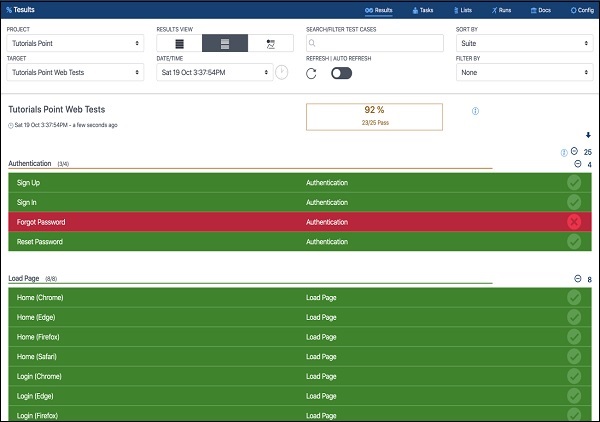
पूरक दृश्य
पूरक दृश्य जल्दी से यह पता लगाने के लिए सबसे उपयोगी है कि कौन से परीक्षण के मामले नए विफल होते हैं, पुराने या निरंतर विफल होते हैं और नए पास होते हैं। परिणाम दृश्य में इसका पता लगाने के बजाय, पूरक दृश्य इस जानकारी को आसानी से उपलब्ध करवाता है और नवीनतम परिणामों की तुलना में नवीनतम परिणामों की तुलना करता है।
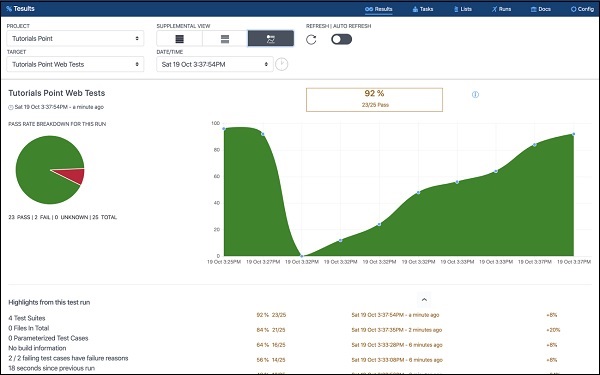
सारांश देखें
यदि आपके पास कई लक्ष्य (परीक्षण कार्य) हैं तो सारांश दृश्य उपयोगी है। आप अपनी संपूर्ण परियोजना के नवीनतम परिणामों को इस एक दृश्य में देख सकते हैं कि क्या ऐसे विशिष्ट क्षेत्र हैं जिन पर ध्यान देने की आवश्यकता है।
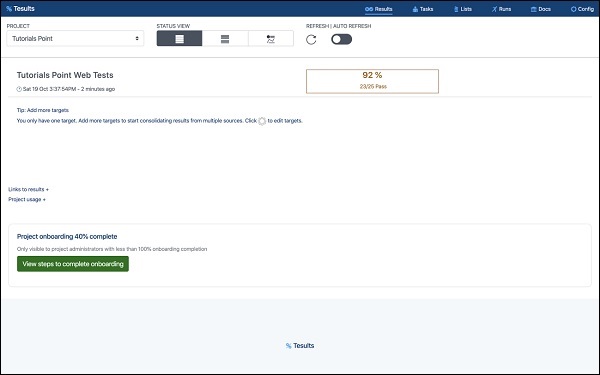
टेस्ट केस डिटेल
परिणाम दृश्य में, आप इसके बारे में विस्तृत जानकारी देखने के लिए किसी भी परीक्षण मामले पर क्लिक कर सकते हैं। एक परीक्षण मामला विशिष्ट दृश्य फ़ील्ड सहित दिखाई देता है -
Name
Description
Result
सुइट - यह परीक्षण सूट है जो परीक्षण का मामला है
असफलता का कारण - यदि परीक्षण मामला विफल हो गया है
फाइलें - फाइलें यहां देखी जा सकती हैं। लॉग, स्क्रीन कैप्चर और कुछ सीएसवी फाइलें विंडो के भीतर इनलाइन देखी जा सकती हैं, अन्य फाइलें डाउनलोड की जा सकती हैं
लिंक - इस परीक्षण मामले का सीधा लिंक
एसोसिएटेड बग - JIRA या अन्य बग प्रबंधन प्रणालियों से कीड़े जो परीक्षण मामले से जुड़े हैं
टास्क - परीक्षण के मामले को एक सहयोगी को सौंपने के लिए उपयोग किया जाता है, जिसके लिए उपयोगी है, अगर एक परीक्षण का मामला विफल हो गया है और किसी को इसे देखना चाहिए
इतिहास - एक ही परीक्षण मामले के पिछले परिणामों को प्रदर्शित करता है
टिप्पणियाँ - एक परीक्षण मामले के लिए विशिष्ट टिप्पणियाँ जोड़ी जा सकती हैं
तीन उच्च स्तरीय विचारों और परीक्षण के मामले के विस्तार दृश्य का उपयोग करके, परीक्षण परिणामों की पूरी समझ प्राप्त करना संभव है।
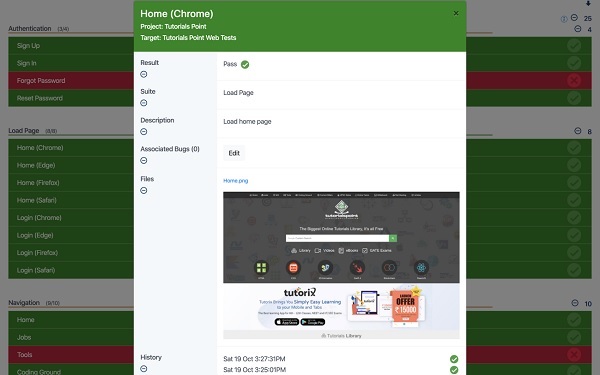
आप अपनी परियोजना में टीम के सदस्यों को जोड़ सकते हैं ताकि अन्य लोग लॉगिन कर परिणाम देख सकें। इसके अलावा, आपको टीम के सदस्यों को जोड़ने की आवश्यकता है यदि आप विशिष्ट लोगों की जांच, परिणामों की समीक्षा करने और बग लिंक जोड़ने और परीक्षण मामलों पर टिप्पणी करने के लिए परीक्षण के मामले की विफलता को असाइन करना चाहते हैं।
टीम के सदस्यों को जोड़ना
क्लिक ‘Config’ मेनू बार से और फिर क्लिक करें ‘Team Members’।
टीम के सदस्यों को व्यक्तिगत रूप से अपना ईमेल पता प्रदान करके जोड़ें और क्लिक करें ‘Add’। या CSV फ़ाइल का उपयोग करके बल्क में जोड़ें।
आपके द्वारा जोड़े गए ईमेल पते पर एक निमंत्रण भेजा जाता है।
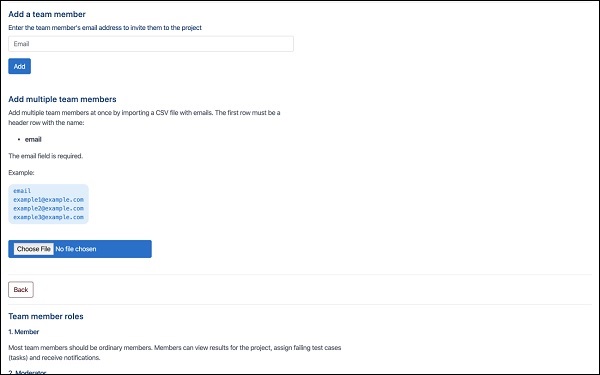
आप यहां टीम के सदस्यों को भी हटा सकते हैं और उनकी भूमिका बदल सकते हैं।
टीम की सदस्य भूमिकाएँ
टीम की पाँच सदस्य भूमिकाएँ हैं। जब एक नई टीम का सदस्य जोड़ा जाता है तो वे स्वचालित रूप से होते हैंlevel 1 − Member। यह भूमिका परिणाम देख सकती है।
यदि आप चाहते हैं कि टीम का सदस्य परीक्षण मामलों को प्रबंधित करने में सक्षम हो, तो उन्हें बदल दिया जाना चाहिए level 2 − Moderator।
अगली भूमिका, level 3 − Administrator लक्ष्य को जोड़ने जैसे परियोजना का प्रबंधन भी कर सकता है।
अगली भूमिका, level 4 − Officer परियोजना की योजना के विवरण और भुगतान की जानकारी भी संपादित कर सकते हैं।
Level 5 है project owner; यदि आपने प्रोजेक्ट बनाया है तो यह आपको होगा। यह भूमिका केवल एक ही है जो परियोजना को हटा सकती है।
आप कॉन्फ़िगरेशन मेनू का उपयोग उन परिवर्तनों को लागू करने के लिए कर सकते हैं जो आपकी परियोजना को प्रभावित कर सकते हैं।
क्लिक ‘Config’ कॉन्फ़िगरेशन मेनू खोलने के लिए मेनू से।

लक्ष्यों को
इस मेनू से आप जो सबसे महत्वपूर्ण काम कर सकते हैं, वह है लक्ष्य बनाना और संपादित करना। लक्ष्य परीक्षण नौकरियों के अनुरूप होते हैं, इसलिए प्रत्येक टेस्ट रन के लिए आप टेस्ला के साथ परिणाम रिपोर्ट करना चाहते हैं जो आपको एक समान लक्ष्य बनाने की आवश्यकता है।
क्लिक ‘Create Target’ एक लक्ष्य बनाने के लिए।
आप यहाँ लक्ष्य नाम को भी संपादित कर सकते हैं और यहाँ लक्ष्य टोकन को पुनः प्राप्त भी कर सकते हैं।
यदि आपके पास कई लक्ष्य हैं, तो आप सारांश दृश्य में दिखाई देने वाले क्रम को भी संशोधित कर सकते हैं और यहाँ से ड्रॉपडाउन चयन सूचियों में भी।
आप यहां भी लक्ष्य हटा सकते हैं।
टीम का सदस्या
क्लिक करके टीम के सदस्यों को जोड़ें और संपादित करें ‘Team Members’। पिछले अनुभाग में टीम के सदस्यों को विस्तार से जोड़ने की बात की गई थी।
सूचनाएं
आप 'ऑटो सूचनाएं' पर क्लिक करके सूचनाएं सक्षम और अक्षम कर सकते हैं। आप चुन सकते हैं कि हर परीक्षा के बाद सूचनाएं भेजनी हैं या केवल अगर परिणाम बदल गए हैं। दूसरा तरीका परिणाम डेटा के स्पैमिंग को कम करने में मदद करता है जब कुछ भी नहीं बदला है।
अन्य सेवाओं के साथ एकीकरण
कॉन्फ़िगरेशन मेनू वह भी है जहां आप अपनी परियोजनाओं को स्लैक जैसी बाहरी सेवाओं के साथ एकीकृत कर सकते हैं। स्लैक के लिए, आप पूरे प्रोजेक्ट के लिए या अलग-अलग Tesults टारगेट के लिए विशिष्ट स्लैक चैनलों पर भेजे जाने के लिए नोटिफिकेशन सेटअप कर सकते हैं।
क्लिक ‘Slack Channels’ कॉन्फ़िगर करने के लिए जो स्लैक चैनलों को सूचनाएं प्राप्त करनी चाहिए।
योजना
आप क्लिक करके अपना प्लान प्रकार बदल सकते हैं ‘Plan’। इस ट्यूटोरियल के लिए हमने एक मुफ्त प्रोजेक्ट बनाया।
निर्माण द्वारा परिणाम समेकन
यदि आप समानांतर परीक्षण रन चलाते हैं, लेकिन परिणाम एकल परीक्षण रन के रूप में समेकित किए जाने चाहिए, तो आप क्लिक करके समेकन को सक्षम कर सकते हैं ‘Results Consolidation by Build’कॉन्फ़िगरेशन मेनू से लिंक। फिर, यदि टेस्ट रन के लिए बिल्ड नाम किसी अन्य टेस्ट रन के लिए बिल्ड नाम से मेल खाता है, तो सभी परिणाम समेकित होते हैं ताकि आप एक टेस्ट रन में सब कुछ देख सकें।
प्रोजेक्ट हटाएं
अपने प्रोजेक्ट को हटाने के लिए, क्लिक करें Delete Project कॉन्फ़िगरेशन मेनू से।
प्रत्येक परीक्षण मामले को एक माना जा सकता है ‘task’। यह असफल परीक्षण मामलों के प्रसंस्करण के लिए उपयोगी हो सकता है।
परीक्षण मामलों में असफलता असाइन करें
यहां, आप समझेंगे कि टीम के सदस्यों को असफल परीक्षण के मामलों को कैसे सौंपा जाए।
यदि आप एक असफल परीक्षण मामले के लिए परीक्षण मामले को खोलते हैं, तो आपको नाम का एक क्षेत्र दिखाई देगा ‘Task’। वहां पर एक‘assign’बटन। यदि आप यह क्लिक करते हैं कि आपको अपने प्रोजेक्ट टीम के सभी सदस्यों की ड्रॉपडाउन सूची दिखाई देगी।
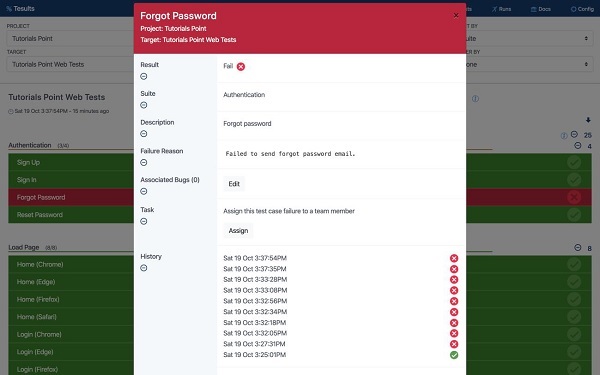
टीम का वह सदस्य चुनें जिसे आप परीक्षण विफलता में देखना चाहते हैं। फिर उन्हें एक ईमेल प्राप्त होगा जो उन्हें सूचित करेगा कि उन्हें कार्य सौंपा गया है।
परीक्षण मामलों को हल करना
यदि कोई कार्य आपको सौंपा गया है, तो आप कार्य को हल करने के लिए सेट कर सकते हैं यदि आपको लगता है कि एक सुधार लागू किया गया है।
संकल्प सूचनाएँ
यदि कोई टेस्ट केस अगले टेस्ट रन में पास हो जाता है, तो कार्य स्वचालित रूप से हल हो जाता है और एक ईमेल भेजा जाता है जो भी कार्य सौंपा जाता है उन्हें यह बताने के लिए सौंपा जाता है कि परीक्षण पास हो गया है और कार्य को हटा दिया जाएगा।
परतदार परीक्षण मामलों की निगरानी करें
Tesults किसी भी परीक्षण मामले के नाम के आगे एक 'परतदार' आइकन जोड़ता है जो दिखता है कि यह पास के बीच परिणाम बदल गया है और कुछ बार विफल हो जाता है। यह पता लगाने के लिए कि क्या जांच की जा रही है, इस परीक्षण मामले की मंशा है -
- परीक्षण के मामले में स्वयं एक समस्या है जो इसे कभी-कभी पास कर देती है और अन्य समय में विफल हो जाती है।
- परीक्षण के तहत प्रणाली में एक बग है जो छिटपुट रूप से दिखाई देता है।
मामलों को जांचने के लिए बग को लिंक करें
यदि एक असफल परीक्षण का मामला ज्ञात बग के कारण है या यदि आप परीक्षण विफल होने के कारण एक नया बग बनाते हैं, तो आप अपने बग ट्रैकिंग सॉफ़्टवेयर, जैसे JIRA में निर्मित बग को परीक्षण के मामले से जोड़ सकते हैं। बस बग ट्रैकर से लिंक पेस्ट करें। फिर, Tesults एक बग दिखाने के लिए परीक्षण मामले के नाम के बगल में एक 'बग' आइकन जोड़ता है।

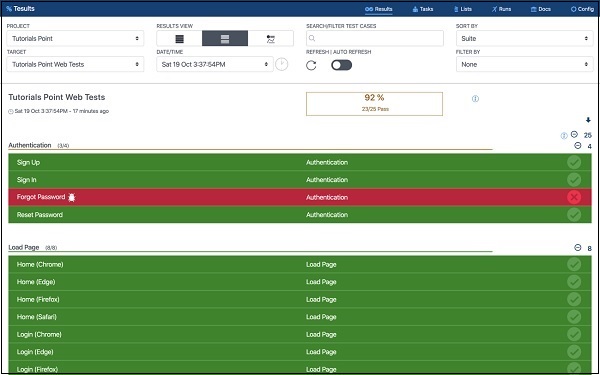
कार्य देखना
मेनू बार से 'टास्क' पर क्लिक करके अपने लिए और अपनी टीम के बाकी कार्यों को देखने के लिए।
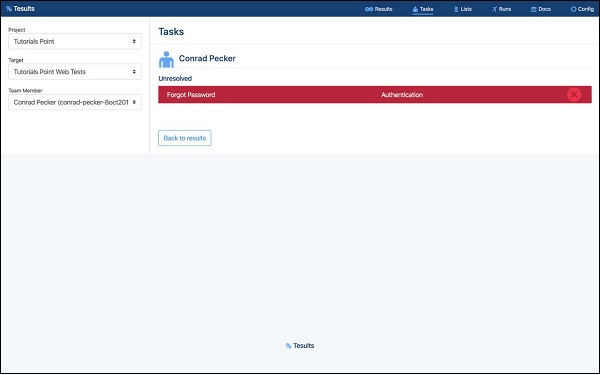
आप देख सकते हैं कि अपने आप को और दूसरों को क्या कार्य सौंपे गए हैं और कार्यों को हल करके (यदि आप उन्हें हल करने के लिए सेट करते हैं) और अनसुलझे द्वारा प्रदर्शित किया जा सकता है। आप परीक्षण के मामले पर क्लिक करके किसी और को कार्य सौंप सकते हैं।
आप ईमेल द्वारा और बाहरी सेवाओं जैसे भेजे जाने वाले नोटिफिकेशन को सेटअप कर सकते हैं Slack।
परिणाम
क्लिक ‘config’ कॉन्फ़िगरेशन मेनू खोलने के लिए मेनू से, फिर क्लिक करें ‘Automatic Notifications’।

यहां से, आप परीक्षा परिणाम सूचनाओं को सक्षम या अक्षम करना चुन सकते हैं।
आप परीक्षा परिणाम बदलने या हर परीक्षा चलाने पर केवल सूचनाएं भेजने का विकल्प चुन सकते हैं। यदि आप उच्च आवृत्ति के साथ परीक्षा परिणाम जमा करते हैं, जैसे कि एक निरंतर एकीकरण प्रणाली का हिस्सा, तो यह बेहतर हो सकता है कि केवल ईमेल के साथ अतिरंजित होने से बचने के लिए परिवर्तनों पर सूचनाएं भेजें।
अन्य सेवाओं के साथ एकीकरण अगले भाग में शामिल किया गया है।
कार्य
Tesults कार्य प्रबंधन से संबंधित सूचनाएं भी भेजता है। यदि कोई आपको टेस्ट केस सौंपता है, तो आपको इसके बारे में एक सूचना ईमेल प्राप्त होता है। आपको यह भी सूचित किया जाता है कि जब आपको सौंपा गया कोई टेस्ट केस पास होता है और आपकी सूची से हटा दिया जाता है।
प्रशासनिक
जब टीम के सदस्यों को किसी प्रोजेक्ट अधिसूचना से जोड़ा या हटाया जाता है तो इस बारे में संदेश भेजे जाते हैं।
टेस्ट परिणाम के आधार पर सूचनाएं देने के लिए टेस्ला स्लैक के साथ एकीकृत हो सकते हैं। रोडमैप पृष्ठ के साथ एकीकरण का भी उल्लेख हैPagerDuty आने वाले और भविष्य में अन्य हो सकते हैं लेकिन इस ट्यूटोरियल के लिए हम विशेष रूप से स्लैक एकीकरण पर ध्यान केंद्रित करते हैं।
क्लिक ‘config’ मेनू बार से कॉन्फ़िगरेशन मेनू तक पहुंचने के लिए और फिर सुस्त पर क्लिक करें।
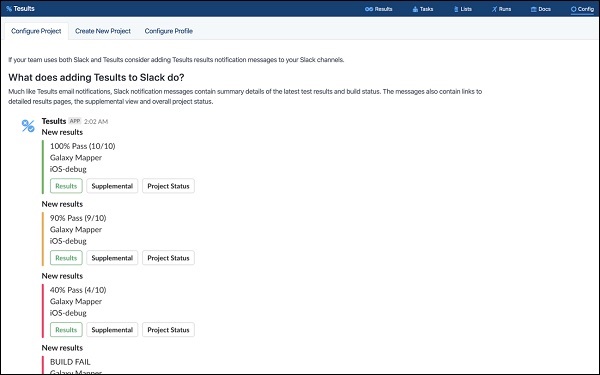
पहला कदम Tesults को अधिकृत करना है जो आपके स्लैक चैनलों को संदेश भेजने में सक्षम हो। ऐसा करने के लिए, आपको लॉग इन होना चाहिएSlack तथा Tesults। फिर क्लिक करें‘Add’ नीचे बोया गया बटन -

आपको स्लैक में अधिकृत करने के लिए भेजा जाता है।
पुष्टि के बाद आप Tesults पर लौटते हैं और फिर सूचनाओं को सक्षम करने का विकल्प चुन सकते हैं ‘project scope’ या ‘target scope’।
परियोजना गुंजाइश
प्रोजेक्ट स्कोप आपको यह चुनने की अनुमति देता है कि कौन सा स्लैक चैनल या चैनल आपके परीक्षा परिणाम सूचनाएँ प्राप्त करें। किसी भी लक्ष्य से सभी सूचनाएं आपके द्वारा चुने गए चैनलों को भेजी जाएंगी।
टारगेट स्कोप
यदि आप अधिक ठीक अनाज नियंत्रण चाहते हैं, तो लक्ष्य गुंजाइश चुनें।
अब, आप अपनी Tesults परियोजना से लक्ष्य चुन सकते हैं और एक विशिष्ट लक्ष्य से सूचनाएं प्राप्त करने के लिए स्लैक चैनल या चैनल असाइन कर सकते हैं। आप हर लक्ष्य के लिए ऐसा कर सकते हैं।
यह उपयोगी हो सकता है यदि आपके पास विभिन्न वातावरणों या प्रोजेक्ट क्षेत्रों के लिए स्लैक चैनल हैं जिन्हें अधिक लक्षित सूचनाएं प्राप्त होनी चाहिए।
परीक्षण मामलों का प्रबंधन करने के लिए परीक्षण सूचियों का उपयोग किया जाता है। स्टोर टेस्ट के मामले यहां आपके प्रत्येक मैनुअल टेस्ट रन के लिए या यहां तक कि स्वचालित परीक्षण के लिए पुन: उपयोग करने के लिए हैं।
क्लिक ‘lists’ मेनू से टेस्ट सूची दृश्य दर्ज करने के लिए।

टेस्ट लिस्ट बनाना
क्लिक ‘Create List’। ध्यान दें कि आप शुरू करने के लिए एक समूह भी बनाते हैं, समूह आपको अपनी परीक्षा सूचियों को व्यवस्थित करने की अनुमति देते हैं। यदि आप बहुत सारी परीक्षण सूचियाँ बनाने जा रहे हैं तो समूह बनाएँ।
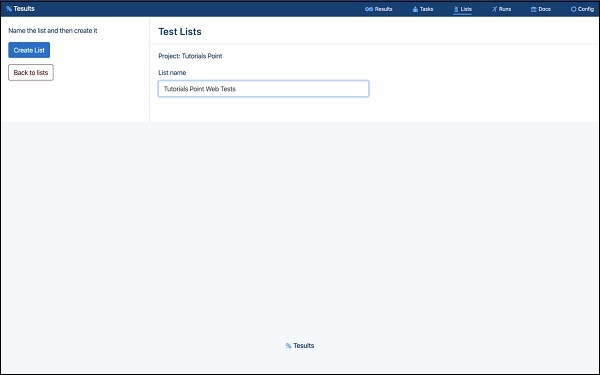
अब, अपनी परीक्षण सूची को नाम दें और पुष्टि करें। आपकी सूची दिखाई देगी और आप तुरंत इसमें परीक्षण मामले जोड़ना शुरू कर सकते हैं।
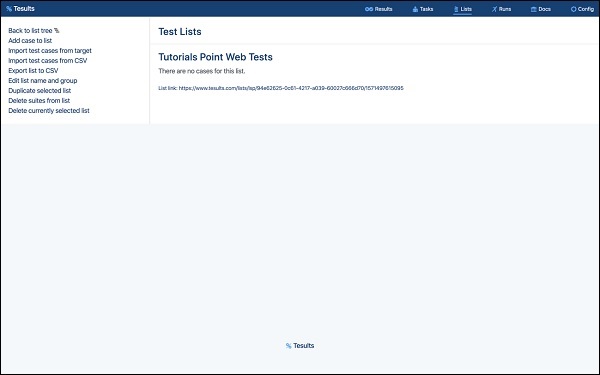
परीक्षण मामलों को जोड़ना
परीक्षण मामलों को जोड़ने में तीन प्रकार शामिल हैं जो 'मैनुअल', 'सीएसवी से आयात' और 'लक्ष्य से आयात' हैं। आइए हम मैनुअल के बारे में समझ के साथ शुरुआत करें।
गाइड
क्लिक ‘Add case to list’ मैन्युअल रूप से परीक्षण केस जोड़ने के लिए।
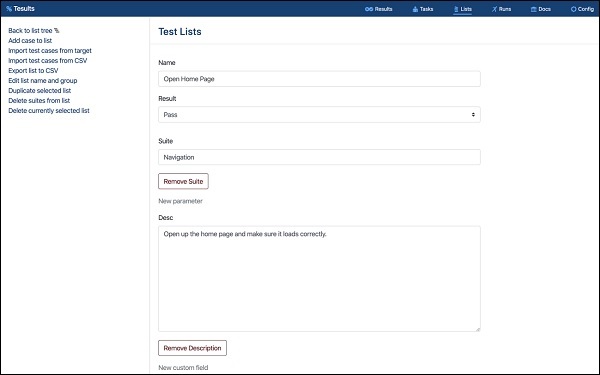
टेस्ट केस विवरण दर्ज करें जैसे कि -
- Name
- Result
- Description
- Suite
- Parameters
- कस्टम फील्ड्स
क्लिक ‘Save Case’ और आप देखेंगे कि मामला सूची में दिखाई दिया है।
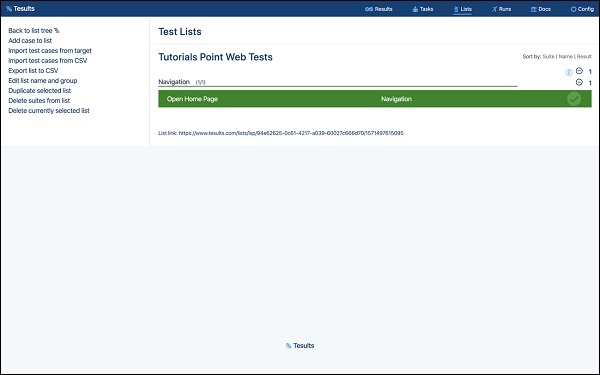
CSV से आयात करें
आप csv फ़ाइल से मामलों को आयात भी कर सकते हैं।

आपको यह सुनिश्चित करने की आवश्यकता है कि आपके सीएसवी फ़ाइल में डेटा है जैसे कॉलम की पहली पंक्ति फ़ील्ड नाम है।
लक्ष्य से आयात
परीक्षण मामलों को आयात करने का तीसरा तरीका लक्ष्य (मौजूदा परीक्षण परिणामों) से है।

उस लक्ष्य का चयन करें जिसे आप परीक्षण मामलों से आयात करना चाहते हैं।
परीक्षण मामलों को अद्यतन करना
एक बार जब आपकी परीक्षण सूची बन गई है और परीक्षण के मामले जुड़ गए हैं, तो आप एक विशिष्ट परीक्षण मामले पर क्लिक करके परीक्षण मामलों को संपादित या अपडेट कर सकते हैं।
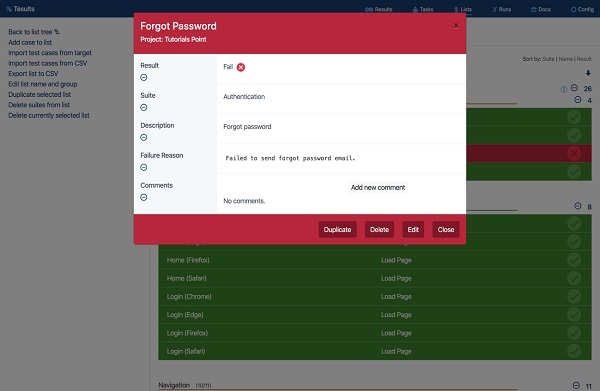
क्लिक ‘Edit’ परीक्षण मामले के पाद लेख से।
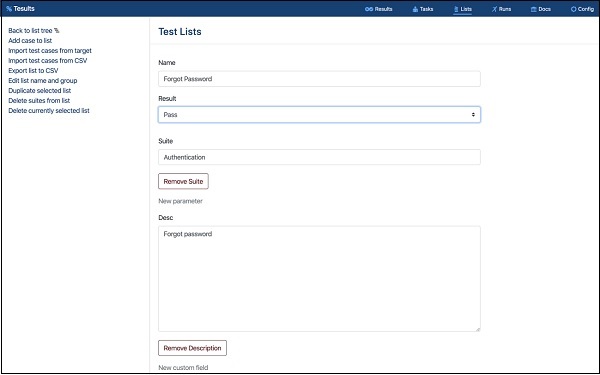
आप किसी भी क्षेत्र को बदल सकते हैं; इस मामले में हम परिणाम को असफल से बदल देते हैं।
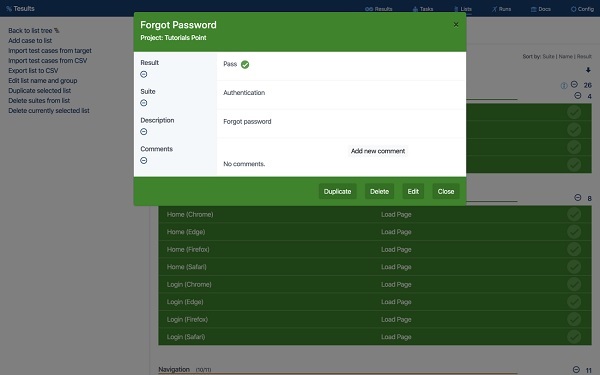
परीक्षण मामलों को हटाना
उसी तरह, आप एक चयनित परीक्षण मामले के पाद लेख से 'हटाएं' पर क्लिक करके एक परीक्षण मामले को हटा सकते हैं।
टेस्ट रन के साथ प्रयोग करें
आप मैन्युअल टेस्ट रन के साथ परीक्षण सूचियों का उपयोग कर सकते हैं, यह कैसे करें यह अगले भाग में बताया गया है।
मैनुअल परीक्षण करने के लिए टेस्ट रन का उपयोग किया जाता है। क्लिक‘runs’ मेनू से लेकर एक्सेस रन तक।
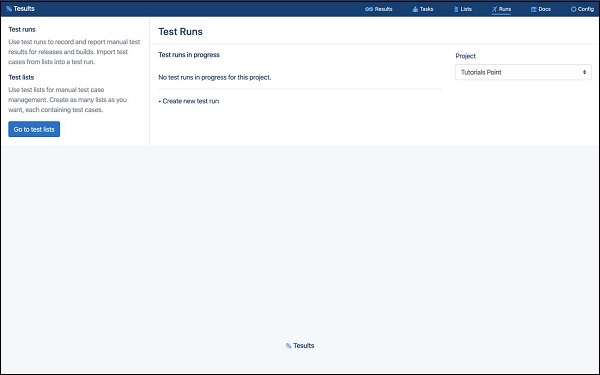
टेस्ट रन बनाएं
पहली बात यह है कि एक टेस्ट रन बनाना है। क्लिक‘Create new test run’ और फिर अपने टेस्ट रन के लिए एक नाम दर्ज करें और बनाने के लिए पुष्टि करें।
यहाँ नाम एक अस्थायी नाम है। डिफ़ॉल्ट रूप से, Tesults इसे वर्तमान दिनांक और समय पर सेट करता है। नाम का उपयोग एक परीक्षण चलाने के लिए बाद में करने के लिए किया जाता है या एक ही समय पर काम करने के लिए अन्य टीम के सदस्यों के साथ एक परीक्षण रन साझा करता है।
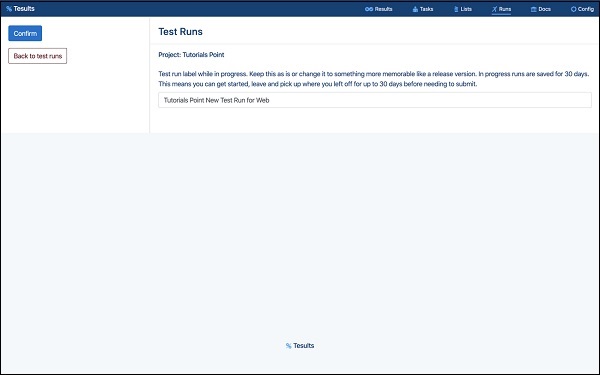
पुष्टि के बाद नया परीक्षण रन बनाया गया है और यह खाली हो जाएगा।

परीक्षण मामलों को जोड़ना
मैन्युअल रूप से एक नया केस जोड़ने के लिए नया केस जोड़ें पर क्लिक करें। अब, आप टेस्ट केस विवरण जोड़ सकते हैं -
- Name
- Result
- Suite
- Parameters
- Description
- फ़ाइलें (अपलोड परीक्षण केस संबंधित फाइलें)
- कस्टम फील्ड्स
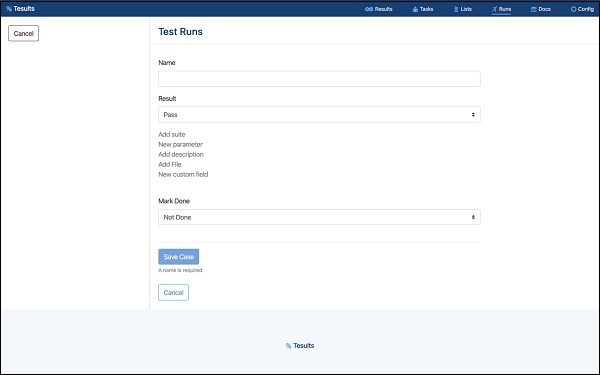
मामला सहेजें और आप देखेंगे कि यह परीक्षण रन में जोड़ा गया है।
सूची से परीक्षण मामलों को आयात करना
आप एक परीक्षण सूची से परीक्षण मामलों को भी जोड़ सकते हैं (परीक्षण सूची बनाने के लिए पिछला अनुभाग देखें)। परीक्षण मामलों को जोड़ने का यह सबसे प्रभावी तरीका है क्योंकि प्रत्येक नए परीक्षण चलाने के लिए आप अपने मौजूदा परीक्षण मामलों का उपयोग कर सकते हैं।
आयात मामले पर क्लिक करें और फिर ड्रॉपडाउन सूची से एक परीक्षण सूची का चयन करें और आयात पर क्लिक करें।
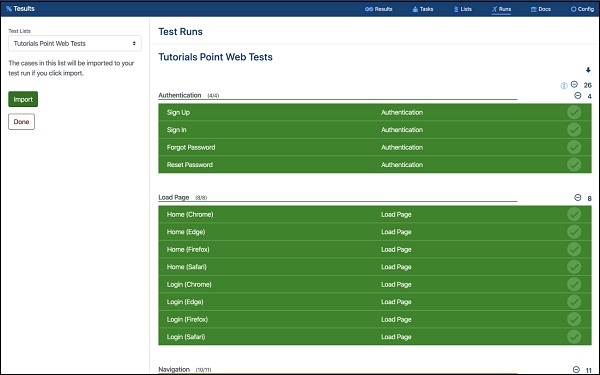
परीक्षण मामलों का संपादन
परीक्षण मामले को संपादित करने के लिए, परीक्षण केस विवरण खोलने के लिए इसे क्लिक करें।
क्लिक ‘edit’ पाद से।
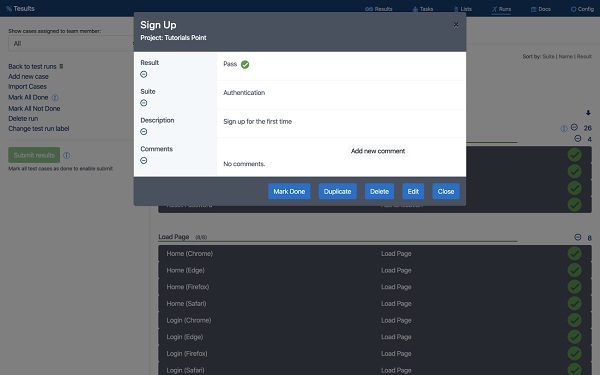

परीक्षण मामलों को हटाना
आप उसी तरह से एक परीक्षण मामले को हटा सकते हैं। इसे चुनें और पाद से 'हटाएं' पर क्लिक करें।
टीम के सदस्यों को परीक्षण मामलों को सौंपना
डिफ़ॉल्ट रूप से, परीक्षण मामलों को अनसाइन किया जाता है और सभी परीक्षण मामलों को सूची से दिखाया जाता है। टीम के सदस्य के नाम के लिए ड्रॉपडाउन सूची को 'ऑल' से बदलकर विशिष्ट टीम के सदस्य को दिखाए गए परीक्षण मामलों को बदलें।
एक बार टीम का सदस्य चुने जाने पर, जिसमें आप भी शामिल हैं, आप विशिष्ट लोगों को परीक्षण के मामले सौंप सकते हैं। एक नया 'असाइन' बटन दिखाई देता है। इसे क्लिक करें और परीक्षण रन संकेतक के साथ सभी परीक्षण मामलों को प्रदर्शित करने के लिए बदल जाएगा, यह दिखाएगा कि क्या परीक्षण का मामला वर्तमान में चयनित व्यक्ति को सौंपा गया है, या अप्रकाशित है या किसी और को सौंपा गया है।

अब, आप वर्तमान में चयनित टीम के सदस्य को असाइन करने के लिए एक परीक्षण मामले पर क्लिक कर सकते हैं, और फिर से असाइन करने के लिए क्लिक कर सकते हैं। क्लिक‘Done’ एक बार जब आप समाप्त कर लेंगे।
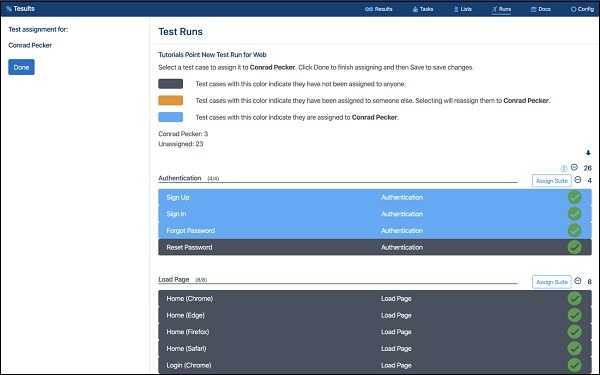
बीत रहा है ‘All’ चयनित सभी परीक्षण मामलों को प्रदर्शित करना जारी रखेंगे, और टीम के सदस्य का चयन करके प्रदर्शित होगा कि उस व्यक्ति को कौन से परीक्षण मामले सौंपे गए हैं।

परीक्षण मामलों को चिह्नित करना
डिफ़ॉल्ट रूप से, परीक्षण रन में सभी परीक्षण मामलों को अपूर्ण के रूप में चिह्नित किया जाता है। इसका मतलब है कि उन्हें काम करने की आवश्यकता है। यह दर्शाने के लिए कि परीक्षण का मामला पूरा हो चुका है, परीक्षण मामले का चयन करें और पाद लेख क्लिक से‘Mark Done’।

परीक्षण के शीर्ष पर, पूर्ण किए गए परीक्षण मामलों के प्रतिशत को टीम सदस्यों को सौंपे गए संख्या के साथ प्रदर्शित किया जाता है।
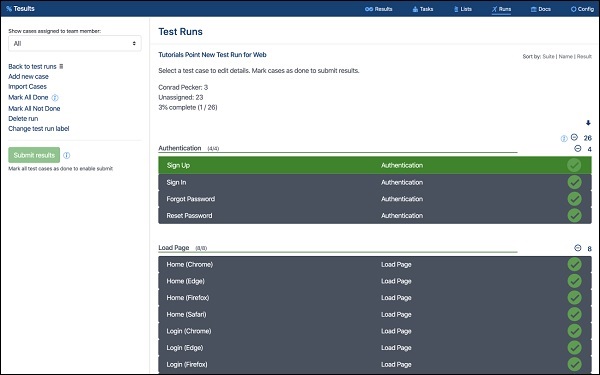
किए गए परीक्षण मामलों को चिह्नित करना आसान बनाता है जिससे परीक्षण मामलों को देखा गया और रन की प्रगति को समझा जा सके।
मैनुअल परिणाम प्रस्तुत करना
रन में सभी परीक्षण मामलों को पूर्ण के रूप में चिह्नित करने के बाद, 'सबमिट टेस्ट रन' बटन को सक्षम किया गया है और आप इसे अपने किसी परियोजना लक्ष्य में परिणाम प्रस्तुत करने के लिए क्लिक कर सकते हैं।
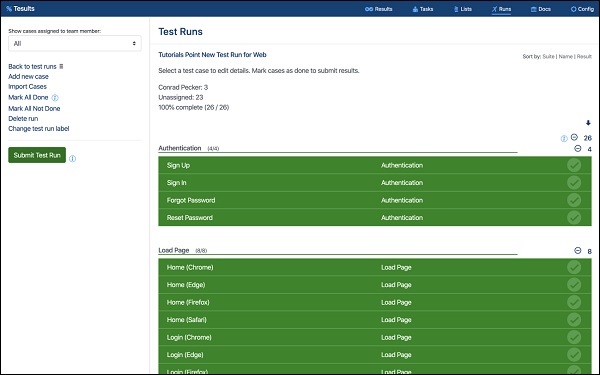
ड्रॉपडाउन सूची से उपयुक्त लक्ष्य चुनें और 'परिणाम सबमिट करें' पर क्लिक करें।
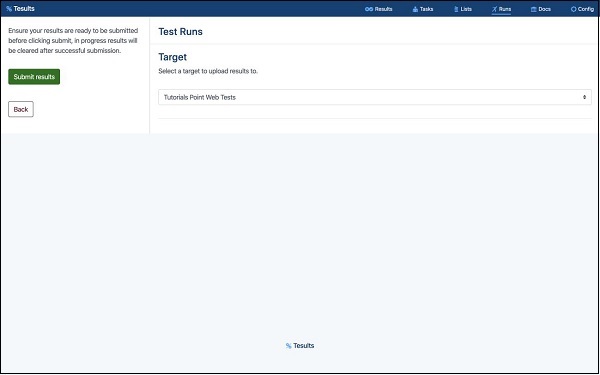
चूंकि स्वचालित परीक्षण रन विशेष लक्ष्य के लिए परिणाम प्रस्तुत करने से हो सकता है, आप मैन्युअल परीक्षण रन के लिए अलग लक्ष्य बनाना चाहते हैं, अन्यथा, ऐतिहासिक डेटा और तुलना टूट जाएगा और भ्रम का कारण होगा।
यह कुछ मामलों में बेहतर हो सकता है कि यदि टेस्ट रन टेस्ट टीम के साथ आंतरिक उपयोग के लिए है और व्यापक उपयोग के लिए नहीं है तो परिणाम प्रस्तुत न करें। बस टीम के भीतर टेस्ट रन देखें और फिर एक नई शुरुआत करने के लिए एक नया टेस्ट रन बनाएं।
यदि आपने विशेष रूप से मैन्युअल टेस्ट रन के लिए लक्ष्य बनाया है, तो परिणाम प्रस्तुत करना एक अच्छा विचार है। सबमिट करने के बाद आप क्लिक कर सकते हैं‘results’ परिणाम देखने के लिए मेनू बार से।